Comment afficher l'onglet Développeur dans Microsoft Excel
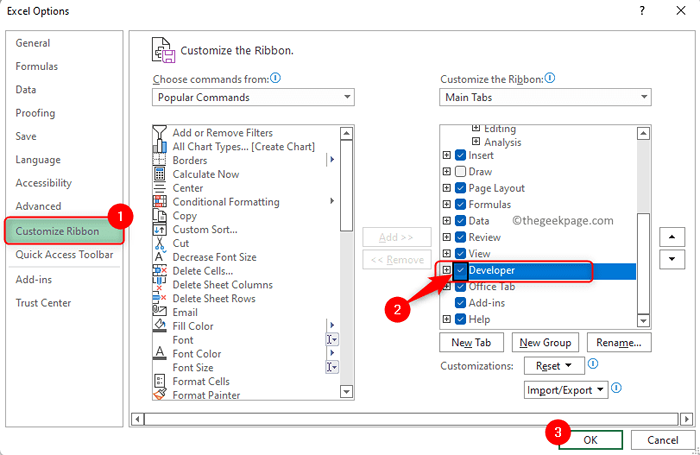
- 3755
- 974
- Anaïs Charles
L'onglet Développeur dans Excel est nécessaire pour un accès facile si vous avez besoin d'enregistrer ou d'exécuter des macros, d'insérer des formulaires de base visuels ou des commandes ActiveX, ou d'importer / exporter des fichiers XML dans MS Excel. Cependant, par défaut, cet onglet de développeur n'est pas affiché mais vous pouvez l'ajouter au ruban en l'activant dans les options Excel.
Allez-y et lisez cet article si vous travaillez avec des macros et VBA et que vous voulez un accès facile à eux depuis le ruban.
Étapes pour activer l'onglet Développeur dans Excel
1. Lancement Mme Excel appliquer.
Clic-droit n'importe où sur l'un des onglets du ruban en haut et choisissez l'option Personnalisez le ruban… Dans le menu contextuel qui apparaît.
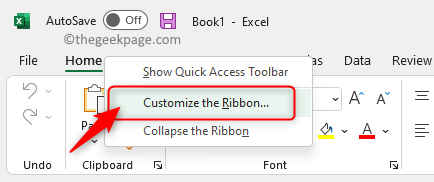
Cela ouvre le Options Excel fenêtre avec le Personnaliser le ruban Onglet du volet gauche mis en évidence.
2. Sur le côté droit, il y a une liste de tous les onglets du ruban.
Sous le Personnaliser le ruban colonne, vous trouverez une boîte qui a les noms de tous les onglets.
Ici, localisez l'onglet nommé Développeur.
Si l'option Développeur est incontrôlé, assurez-vous de vérifier la boîte à côté de Développeur Afin d'activer l'onglet Développeur.
Cliquer sur D'ACCORD Pour enregistrer les modifications.
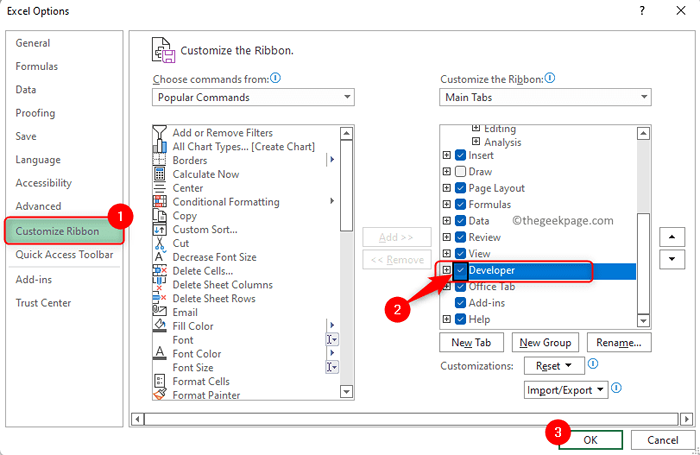
3. Lorsque vous reviendrez à Excel, vous verrez le Onglet Développeur dans le ruban.
Cela ne doit être fait qu'une seule fois et chaque fois que vous ouvrez Excel à l'avenir, l'onglet Developer sera toujours disponible.
Vous trouverez les boutons qui aident à créer des macros et des VBA, ainsi que les commandes qui peuvent être ajoutées à la feuille de calcul.
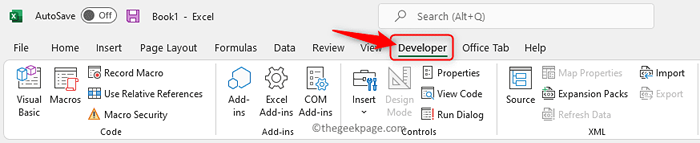
Si vous avez besoin de désactiver l'onglet Développeur, il vous suffit de décocher la case à côté du développeur dans la fenêtre Options Excel.
C'est ça!
Merci d'avoir lu.
Avez-vous trouvé ce message utile pour activer l'onglet Développeur dans Excel sur votre PC Windows? Veuillez nous faire part de vos opinions à ce sujet dans la section des commentaires ci-dessous.
- « Comment supprimer les onglets du navigateur Microsoft Edge de l'onglet Alt + sur PC Windows
- L'action ne peut pas être terminée car le fichier est ouvert dans COM Fix de substitution »

